Windows блокирани
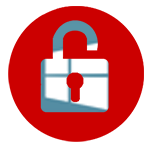
- Вие не сте сами - това е един от най-често срещаните видове зловреден софтуер (вируси)
- Никъде и нищо не се изпраща, номер, вероятно няма да го получи. Не е най-краткото разстояние чрез нито MTS, нито никъде другаде.
- Всеки текст, че е необходимо наказанието заплашва Наказателния кодекс, препратки към сигурността и другите Microsoft - не е нищо повече от една измислена планинско вирус писател текста, за да ви подведат.
- Решаване на проблема и да премахнете прозореца на Windows е блокиран съвсем просто, сега сме, и да разбера как да го направя.
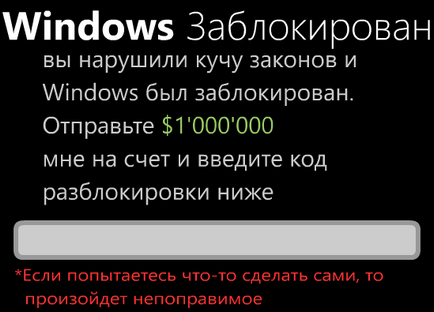
Типично за заключване кутия Windows (не представи се изправи)
Как да премахнете Windows блокиран
Първото нещо, аз ще ви кажа как да се направи тази операция ръчно. Ако искате да използвате автоматичен начин да се премахне този вирус, преминете към следващия раздел. Но имайте предвид, че независимо от факта, че автоматичен начин, като цяло, по-лесно, както и някои проблеми са възможни след отстраняване - най-често срещаните от тях - не на работния плот е заредена.
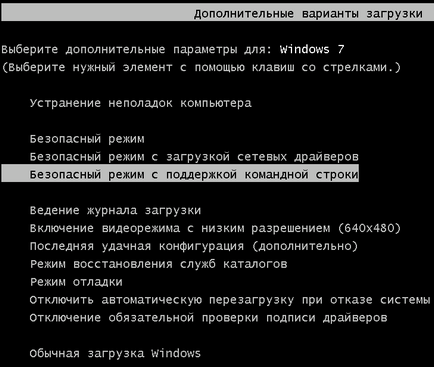
Стартиране на безопасен режим с команден ред
Първото нещо, което трябва да премахнете съобщението Windows е заключена - отидете в безопасен режим с поддръжка на командния ред на Windows. За да направите това:
- В Windows XP и Windows 7, веднага след началото трескаво натиснете клавиша F8, докато се покаже меню алтернативи зареждане и изберете подходящ режим там. В някои версии, натиснете F8 менюто BIOS възможност за избор на устройства за зареждане. Ако това се показва, изберете вашия основен твърд диск, натиснете Enter и в същия момент да започнете натиснете F8.
- Вижте Secure Windows 8 режим може да бъде по-трудно. За различни начина да го направите, можете да прочетете тук. Най-бързият - Погрешен завой изключите компютъра. За тази цел, когато на компютъра или лаптопа, за търсене на заключване на екрана, натиснете и задръжте бутона за захранване (активиране) върху него в продължение на 5 секунди, той ще се изключи. След следващия завой, което трябва да влезе в прозореца на параметрите на зареждането избор, там ще трябва да намери безопасен режим с команден ред.
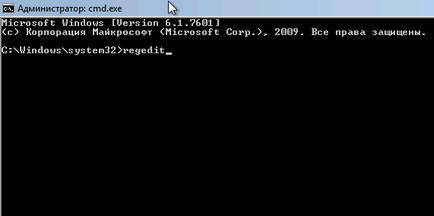
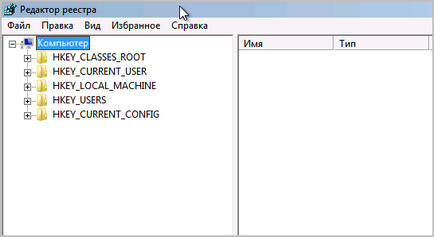
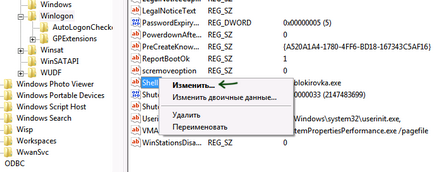
Shell - обстановка, в която Windows започва вируса най-често е блокиран
Обърнете внимание на две записи в регистъра - Shell и Userinit (в десния панел), те са точните стойности, независимо от версията на Windows, както следва:
- Shell - стойност: explorer.exe
- Userinit - стойност: C: \ Windows \ system32 \ userinit.exe, (само на точка и запетая в края)
Вие най-вероятно ще видим няколко по-различна картина, особено в параметъра Shell. Вашата задача - да кликнете с десен бутон върху параметъра, чиято стойност е различна от правото, изберете "Change" и въведете право (правилно написано по-горе). Също така не забравяйте да се отбележи, пътя до файла на вируса, в което се посочва там - ние по-късно премахнете.
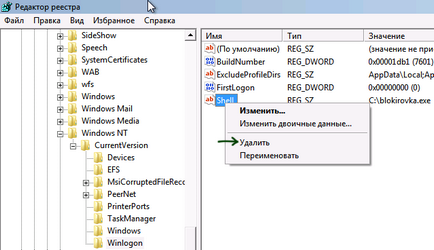
В параметър Current_user Shell не трябва да бъде
Следващата стъпка - да преминете към ключ на системния регистър \ Software HKEY_CURRENT_USER \ Microsoft \ WindowsNT \ CurrentVersion \ Winlogon и обърнете внимание на същия параметър Shell (и Userinit). След това те не трябва да бъде най-малко. Ако има - кликнете с десния бутон и изберете "Изтриване".
След това отидете в разделите:
И изглежда, че нито една от опциите в този раздел не водят до едни и същи файлове като Shell от първата инструкция на селото. Ако има такива - да ги изтриете. Като правило, имената на файловете са с формата на набор от цифри и букви, с EXE разширение. Ако има нещо подобно на това, да го изтриете.
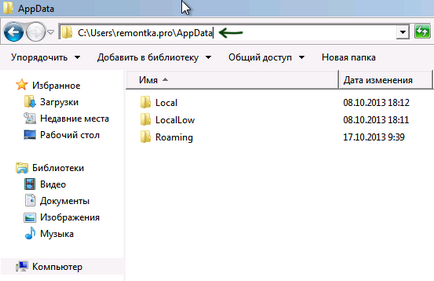
След всички тези действия са били извършени, рестартирайте компютъра (в зависимост от версията на Windows, може да се наложи да натиснете Ctrl + Alt + Del.
След приключване получите работи нормално стартиране на компютъра - «Windows блокирани" вече не се появява. След първия манш Аз препоръчвам да отворите Task Scheduler (График задачи, може да се намери чрез търсене в менюто Старт или на началния екран на Windows 8) и да видите, че не е имало странна задача. При констатиране на изтриване.
Премахване на Windows автоматично се заключва от Kaspersky Rescue Disk
След стартиране на Kaspersky Rescue Disk, трябва първо да видите подкана да натиснете произволен клавиш, а след това - изборът на езика. Изберете този, който е по-удобно. На следващия етап - лицензионното споразумение, за да го приеме, натиснете 1 на клавиатурата.
Меню Kaspersky Rescue Disk
Появява се меню Kaspersky Rescue Disk. Изберете графичен режим.
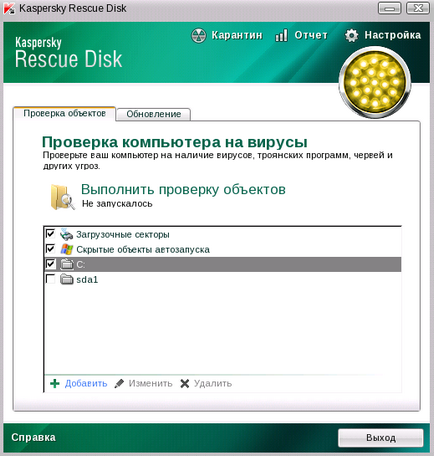
Настройки за сканиране за вируси
Това ще стартира графична обвивка, в които можете да направите много неща, но ние се интересуваме от бързо отключване на Windows. Маркирайте "обувка сектор", "Скрити стартиране обекти", а в същото време може да се отбележи, както и диск C: (проверка отнема много повече време, но ще бъде по-ефективно). Натиснете бутона "Проверка Сега".
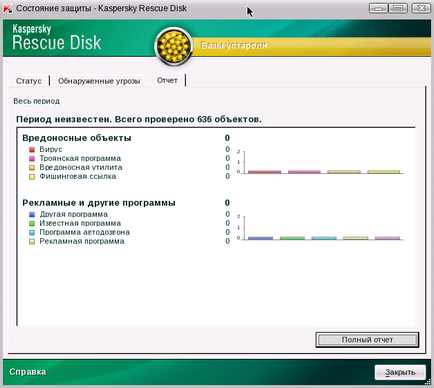
Доклад за резултатите от сканиране в Kaspersky Rescue Disk
След тестване, можете да видите вашия доклад и да видим какво е направено и какви са резултатите - обикновено за премахване на заключването на Windows, тази проверка е достатъчна. Натиснете бутона "Изход" и след това изключете компютъра. След изключване на устройството или премахване на USB флаш устройството, Kaspersky и рестартирайте компютъра - Windows вече не трябва да бъде блокирана и ще бъде в състояние да се върне на работа.
И изведнъж, и това ще бъде интересно: